To so navodila kako sinhronizirati iPhone kontakte z Google kontakti.
Za nadaljevanje moraš imeti nameščen vsaj Mac OS X Leopard 10.5.3.
Korak ena
Poženi Address Book v dock-u

Korak dva
Klikni Preferences v Address Book Meniju.
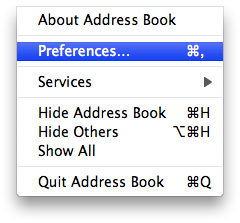
Korak tri
V zavihku General dodaj kljukico v Synchronize with Google okvirčku. Nato klikni Google... gumb, če se ne prikaže okno.
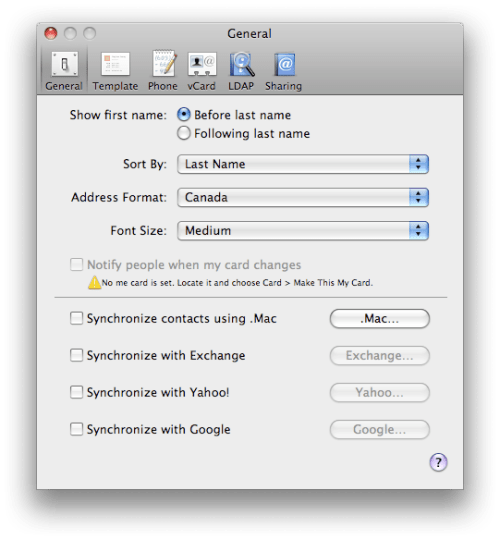
Korak štiri
Odprlo se bo okno z vprašanjem, če dovolite da Google dostopa do vaših kontaktov. Kliknite Agree gumbek za nadaljevanje.
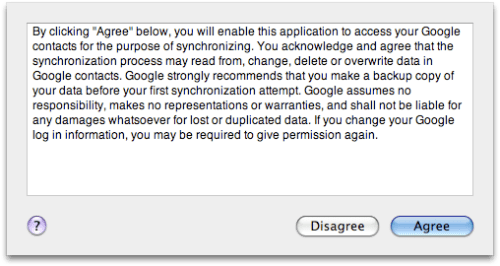
Korak pet
Vpišite Google Uporabniško ime in geslo. Nato kliknite OK gumb.
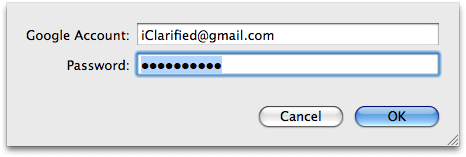
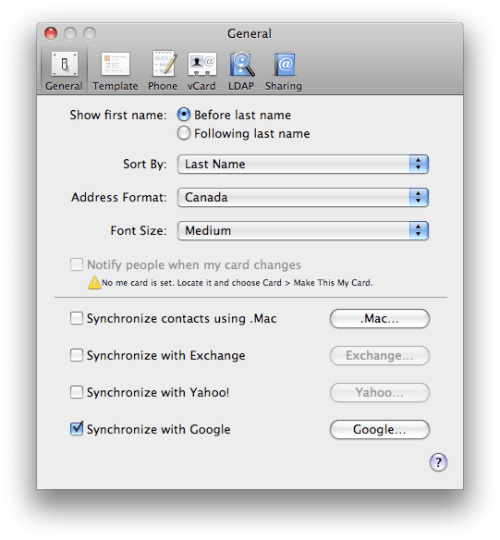
Korak šest
Povežite Vaš iPhone z računalnikom in odprite iTunes iz dock-a.

Korak sedem
Prepričajte se da je označen Vaš iPhone na listi naprav na levi strani.
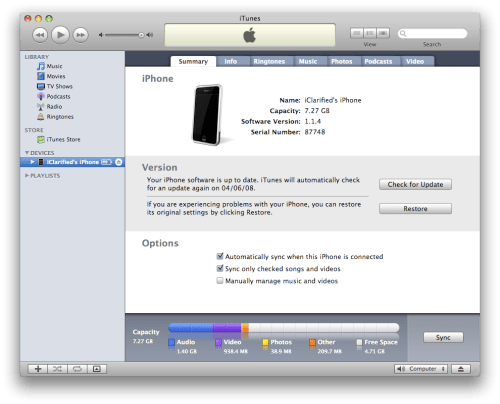
Korak osem
Kliknite Info zavihek. Odkljukajte Sync Address Book Contacts kvadratek.
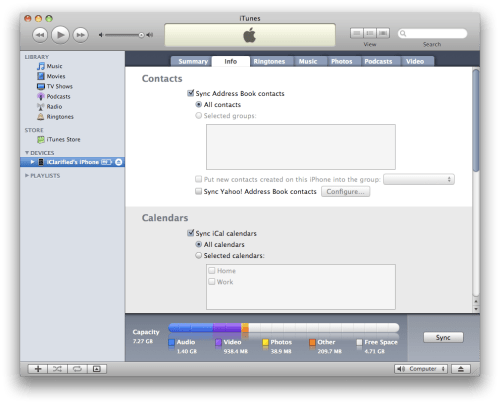
Korak devet
Zdaj kliknite Sync gumb na desnem dnu ekrana.

Korak deset
Vaš iPhone se bo sinhroniziral z programom Address Book kot normalno. Istočasno pa bo tudi sinhroniziral Vaše kontakte z Google Kontakti!
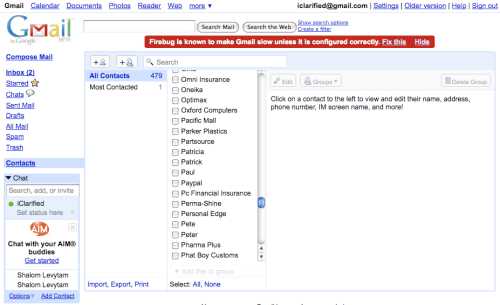
Za nadaljevanje moraš imeti nameščen vsaj Mac OS X Leopard 10.5.3.
Korak ena
Poženi Address Book v dock-u

Korak dva
Klikni Preferences v Address Book Meniju.
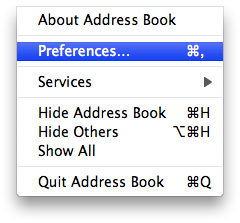
Korak tri
V zavihku General dodaj kljukico v Synchronize with Google okvirčku. Nato klikni Google... gumb, če se ne prikaže okno.
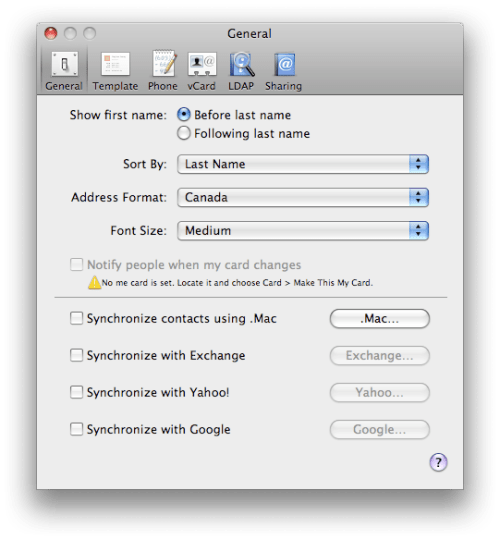
Korak štiri
Odprlo se bo okno z vprašanjem, če dovolite da Google dostopa do vaših kontaktov. Kliknite Agree gumbek za nadaljevanje.
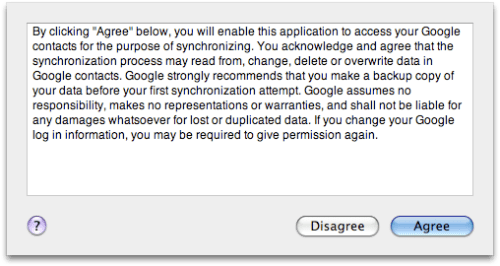
Korak pet
Vpišite Google Uporabniško ime in geslo. Nato kliknite OK gumb.
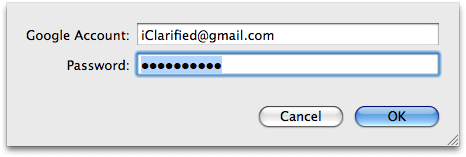
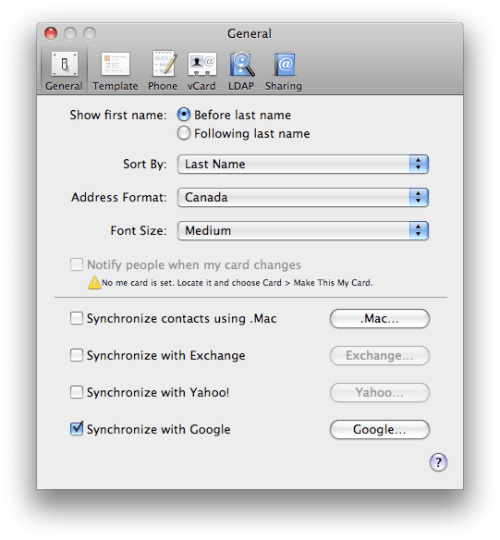
Korak šest
Povežite Vaš iPhone z računalnikom in odprite iTunes iz dock-a.

Korak sedem
Prepričajte se da je označen Vaš iPhone na listi naprav na levi strani.
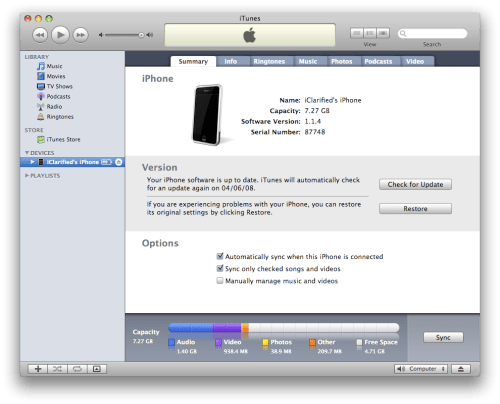
Korak osem
Kliknite Info zavihek. Odkljukajte Sync Address Book Contacts kvadratek.
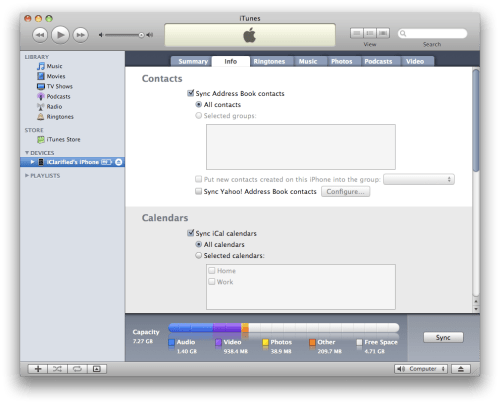
Korak devet
Zdaj kliknite Sync gumb na desnem dnu ekrana.

Korak deset
Vaš iPhone se bo sinhroniziral z programom Address Book kot normalno. Istočasno pa bo tudi sinhroniziral Vaše kontakte z Google Kontakti!
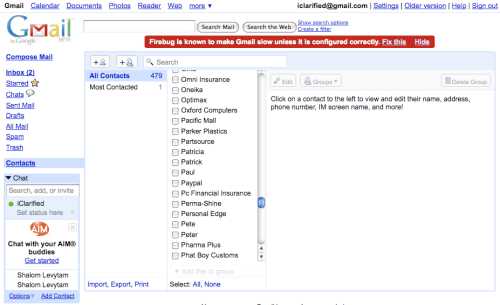





![OpenAI Accelerates GPT-5.2 Launch to Next Week Amid 'Code Red' [Report] OpenAI Accelerates GPT-5.2 Launch to Next Week Amid 'Code Red' [Report]](/images/news/99261/99261/99261-160.jpg)
![Apple Execs and AI Engineers Defect to Rivals, Challenging iPhone Dominance [Report] Apple Execs and AI Engineers Defect to Rivals, Challenging iPhone Dominance [Report]](/images/news/99257/99257/99257-160.jpg)

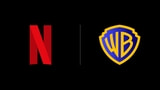


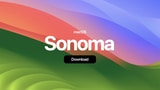



![Final Cyber Monday Deals: M4 MacBook Air for $749, Beats, Sonos, and More [List] Final Cyber Monday Deals: M4 MacBook Air for $749, Beats, Sonos, and More [List]](/images/news/99203/99203/99203-160.jpg)
![iPad mini 7 Falls to New All-Time Low of $349 [Cyber Monday 2025] iPad mini 7 Falls to New All-Time Low of $349 [Cyber Monday 2025]](/images/news/99197/99197/99197-160.jpg)
![Apple Watch Series 11 Drops to New All-Time Low Price of $329 [Cyber Monday 2025] Apple Watch Series 11 Drops to New All-Time Low Price of $329 [Cyber Monday 2025]](/images/news/99195/99195/99195-160.jpg)
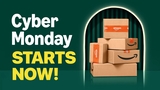
![Apple Watch Ultra 3 Drops to New All-Time Low of $679 [Deal] Apple Watch Ultra 3 Drops to New All-Time Low of $679 [Deal]](/images/news/99189/99189/99189-160.jpg)